Per accedere a account di servizi o di social network occorrono le credenziali, solitamente si tratta di un indirizzo email e di una password. Alcuni social come WhatsApp e Telegram, al posto dell'indirizzo email richiedono il numero di telefono, ma sono una eccezione. Il login attraverso nome utente e password, pur essendo abbastanza sicuro se la password è molto forte, non è certamente a prova di hacker.
Per questa ragione è stata introdotta la verifica in due passaggi o 2FA. Si tratta di un ulteriore passaggio richiesto quando il browser, l'app o il dispositivo con cui si accede lo si sta usando per la prima volta per quel login.
Chi accede deve dimostrare di essere presente nella postazione di accesso. La verifica in due passaggi prima maniera infatti consisteva nell'invio di un codice via SMS al numero di telefono indicato dall'utente, che lo doveva digitare nell'apposito campo per completare il login. Per rendere più semplice e rapido questo meccanismo, sono stati pensati dei token di accesso e delle app che generano il codice automaticamente senza bisogno di attendere gli SMS.
Alcuni servizi e social hanno delle app di accesso specifiche come Facebook, con il suo generatore di codici integrato, e Microsoft con l'Authenticator per Outlook e gli altri servizi collegati. I servizi e i social network che vogliono abilitare la verifica in due passaggi ma non hanno una app dedicata possono usare quella di Google.
Google Authenticator è infatti una app installabile su Android e su iPhone che genera automaticamente i codici di accesso per la verifica in due passaggi. Per poterla usare occorre installarla e associarla al nostro smartphone e poi seguire tutti i passaggi di configurazione per ciascun account che vogliamo collegarvi.
In questo sito ho spiegato come impostare Google Authenticator per la verifica in due passaggi per Google WorkSpace (ex Google Suite), per Gmail, per Amazon, per Instagram, per Dropbox, per Evernote e sicuramente me ne dimentico qualcuno. Per usufruire di questo servizio occorre installare l'app relativa.
Ho avuto modo di leggere alcune recensioni di questa app con degli utenti che lamentavano il fatto che, passando ad altro telefono, dovevano riconfigurare tutti gli account caricati su Google Authenticator. Niente di più sbagliato perché in questa applicazione c'è un sistema che permette di esportare gli account configurati e di importargli in un altro telefono, con la sola condizione che entrambi i dispositivi abbiano Google Authenticator installato.
In questo modo basterà scansionare con la fotocamera del nuovo cellulare un codice QR, generato dal vecchio smartphone, per importare tutti gli account. Accanto a ciascun account configurato verrà mostrato un codice di sei cifre che cambia ogni trenta secondi. Dopo l'esportazione, e la successiva importazione, entrambi i cellulari mostreranno gli stessi numeri di codici e saranno sincronizzati cambiandoli nello stesso istante.
Il codice monouso generato da Google Authenticator dipende oltre che dall'orario anche dalle specifiche del cellulare e per la sua configurazione ha bisogno della fotocamera con cui scansionare i codici dei siti.
Ho pubblicato sul Canale Youtube un tutorial che illustra come usare e impostare Google Authenticator e come esportarne gli account presenti in altro telefono, senza dover ripetere tutti i processi di configurazione.
A titolo di esempio vediamo come impostare la verifica in due passaggi per un account Twitter con Google Authenticator. Si accede a Twitter quindi si clicca sull'avatar del profilo, si sceglie Altro e si va su Impostazioni e Privacy -> Sicurezza e accesso all'account -> Sicurezza - Autenticazione in due fattori.

Per l'Autenticazione in due fattori, Twitter offre tre opzioni: SMS, App e Token di sicurezza.

Si sceglie App per l'autenticazione e si clicca su Inizia. Si digita la password e si va su Verifica.

Verrà creato un Codice QR. Si apre l'app Google Authenticator e tocca sul Più in basso a destra. Verrà aperta la fotocamera con cui inquadrare il QR Code. L'account Twitter verrà aggiunto a quelli esistenti con il relativo codice monouso che murerà ogni 30 secondi. Il passaggio successivo sarà quello di inserirlo nell'apposito campo.
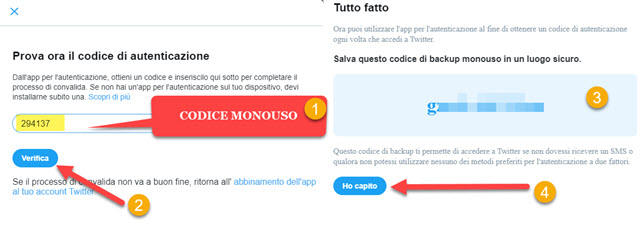
Si clicca su Verifica. Contestualmente verrà mostrato un codice da salvare e da usare una sola volta nel caso non fosse possibile accedere a Twitter, per esempio se lo smartphone fosse rotto o perduto. Tutte le volte che accederemo da un nuovo browser, dovremo completare l'accesso digitando il codice di Google Authenticator.
ESPORTARE E IMPORTARE GLI ACCOUNT DI AUTHENTICATOR
Se acquistiamo un nuovo telefono non occorre configurare nuovamente Google Authenticator.

Si apre GA nel vecchio telefono e si tocca nel menù dei tre puntini in alto a destra quindi si va su Trasferisci account. Nella finestra successiva su va su Esporta quindi si appone l'impronta digitale per la conferma.
Nella schermata che viene dopo, si possono lasciare selezionati tutti gli account, oppure scegliere solo quelli da esportare. Si tocca su Avanti per visualizzare il codice QR da scansionare con il nuovo smartphone.

Nel nuovo cellulare si va nel menù e si sceglie Trasferisci Account quindi si va su Importa Account. Dopo aver confermato tale volontà con l'impronta digitale, si tocca sul pulsante Scansiona Codice QR e, con la fotocamera dello smartphone nuovo si inquadra il Codice QR generato dal vecchio cellulare. Verranno immediatamente importati tutti gli account che avevamo configurato. I codici di ciascuno saranno identici in tutti e due i cellulari.
Concludo ricordando che, se avete più account di un servizio o di un social network, possono essere aggiunti separatamente e non si può fare confusione perché, accanto a ciascuno di essi, viene mostrato l'indirizzo email.



Perdonami ma se non ho il cellulare vecchio? come si fa?
RispondiEliminaQui ci sono istruzioni più dettagliate
Eliminahttps://www.ideepercomputeredinternet.com/2016/07/google-authenticator-microsoft-verifica-due-passaggi.html
@#
Meglio. Non hai la necessità di passare da un cellulare all'altro. Negli account che vuoi proteggere abiliti la verifica in due passaggi con l'app e segui le istruzioni. Ti mandano un SMS al numero che hai indicato per la verifica quindi devi inquadrare un codice QR e l'account verrà aggiunto a Google Authenticator e ti verranno mostrati i codici da inserire quando accedi da nuovi browser.
RispondiElimina@#